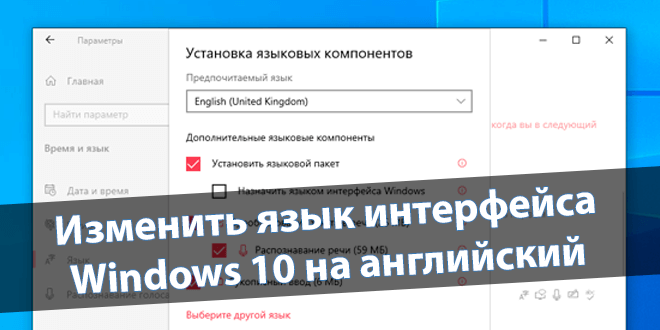Как отключить тестовый режим Windows 10
После очередного обновления появилась надпись: Тестовый режим & Windows 10 Pro (Registered Trademark). Свойственно профессиональной редакции операционной системы. Можно увидеть её в том же месте, где отображается надпись необходимости активации установленной копии.
Эта статья расскажет, как отключить тестовый режим Windows 10. В принципе сам тестовый режим не снижает функциональность системы. Нужно понимать, что это за режим и зачем используется. За всё время моего использования компьютера однажды была такая ситуация…
Содержание:
Что такое тестовый режим
В правом нижнем углу отображается надпись тестовый режим. Изредка он может включиться без участия пользователя. Например, после отключения важных параметров, может автоматически активироваться. Сейчас с него толку мало, система сама подтягивает драйвера.
Возможности тестового режима:
- установка на компьютер неподписанных драйверов;
- отключение функции проверки цифровой подписи.
Этот режим мы использовали ранее, когда нужно было отключить проверку подписей драйверов. Тестовый режим снижает безопасность системы. Вы сможете установить ненадёжные драйвера. Он полезен, если используете старую камеру, адаптер или ещё что-то…
Как выключить тестовый режим
В поиске (или меню «Пуск») введите Командная строка и выберите Запуск от имени администратора. Или воспользуйтесь оболочкой Windows PowerShell. И выполните команды:
bcdedit.exe -set loadoptions ENABLE_INTEGRITY_CHECKS
bcdedit.exe -set TESTSIGNING OFF
Важно! В последних обновлениях заменили командную строку оболочкой PowerShell. Это касается только контекстного меню кнопки «Пуск». В разделе Параметры > Система > Панель задач снимается отметка Заменить командную строку оболочкой Windows PowerShell…
В принципе, даже в окне Выполнить можно выключить Тест. режим. Просто выполните команду: bcdedit /set testsigning off. И перезагрузите компьютер любым способом. Это то же самое…
Убрать надпись тестовый режим
Воспользуемся утилитой Universal Watermark Disabler. Она только скрывает водяной знак в углу рабочего стола. Можно попробовать с её помощью убрать наспись тестового режима. Загрузите её с официального сайта: winaero.com/download.php?view.1794. Всё делаете на свой страх и риск.
Запустите Universal Watermark Disabler и нажмите кнопку Install. Дальше нужно согласиться на её инсталляцию на сборке, которая не тестировалась. Нажмите ОК и после перезагрузки проверяйте. Конечно же, отключить тестовый режим будет надёжней (влияет на безопасность).
Заключение
Надпись Тестовый режим Windows 10 Pro может появиться как из-за обновления, так и по вине пользователя. Он также отключает проверку подписи драйверов. Бывает если Ваш ПК работает на материнке с UEFI (с BIOS всё хорошо), тогда нужно отключать Secure Boot в Windows 10.

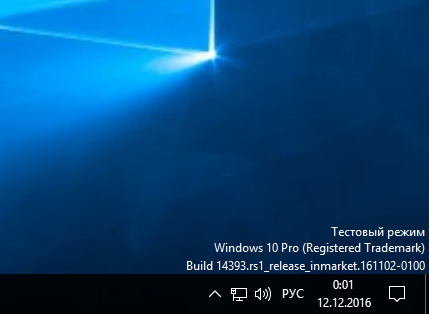
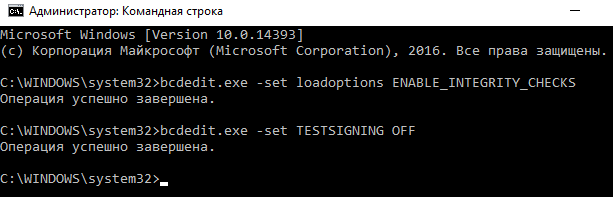



 (3 оценок, среднее: 3,67 из 5)
(3 оценок, среднее: 3,67 из 5)